
品牌型号:DELLG55500
系统版本:Win10
软件版本:null
电脑上安装打印机只需要在设置选项中找到打印机按要求添加即可。具体步骤如下:
1.插入电源并把打印机usb线连接到电脑上。

2.启动打印机(打印机中记得放入打印纸备用)。

3.打开电脑并点击【windows】图标。
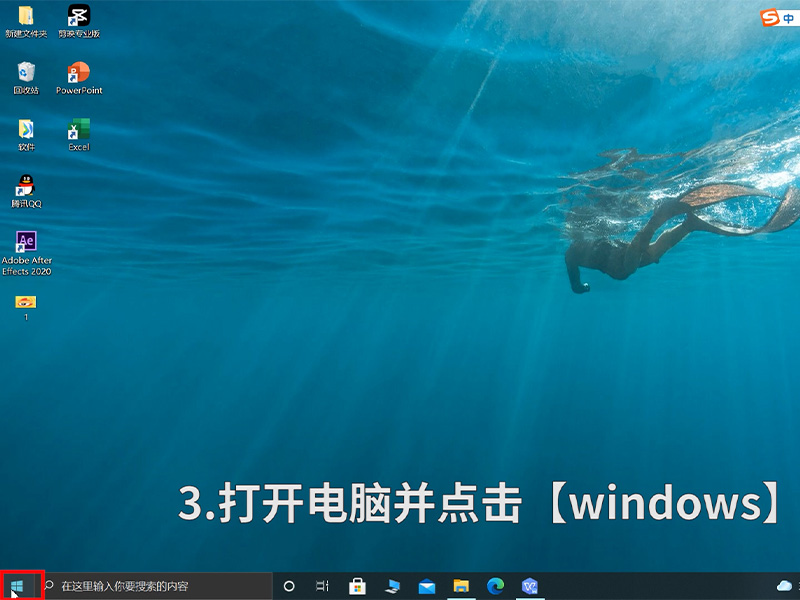
4.找到【设置】选项左键单击打开。
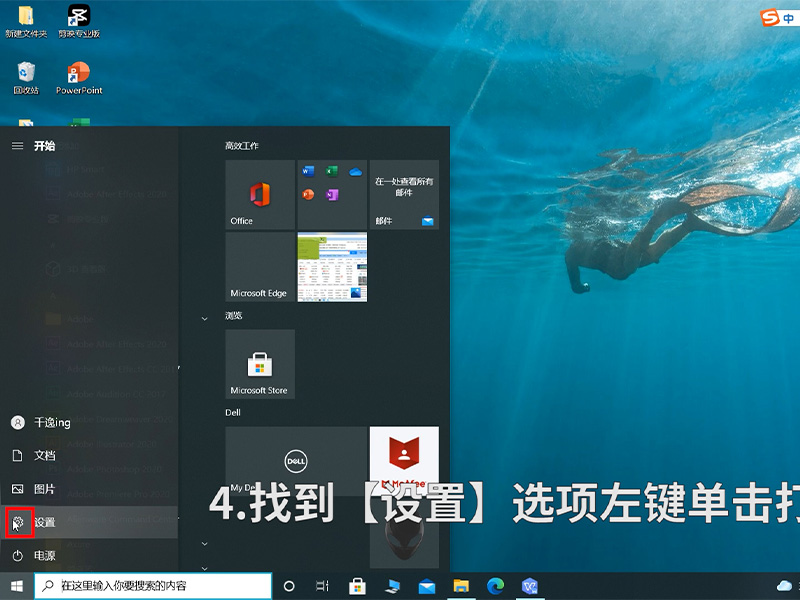
5.在【windows设置】面板中找到设备选项左键单击打开。
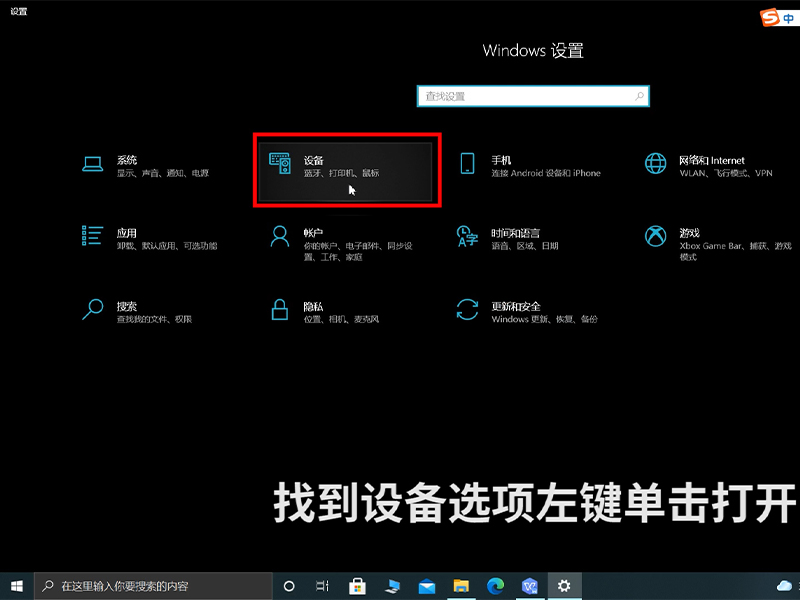
6.找到并点击【打印机和扫描仪】选项。
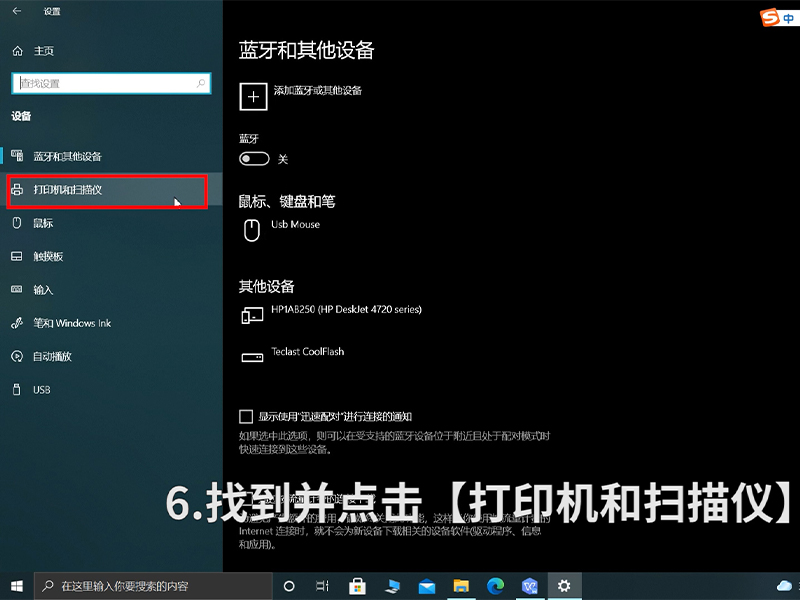
7.点击【添加打印机或扫描仪】。
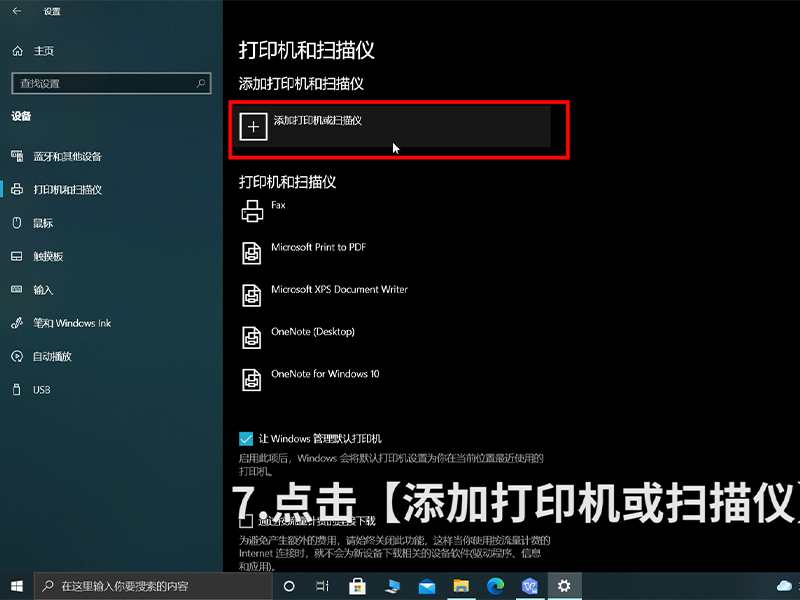
8.搜索到要添加的打印机后选中并点击【添加设备】。
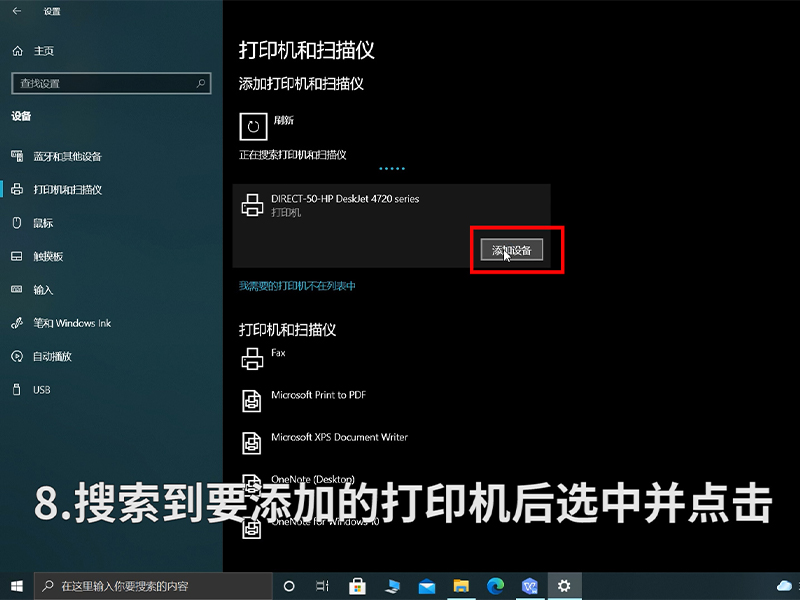
9.按要求输入打印机自动打印的【PIN码】后点击【下一页】。
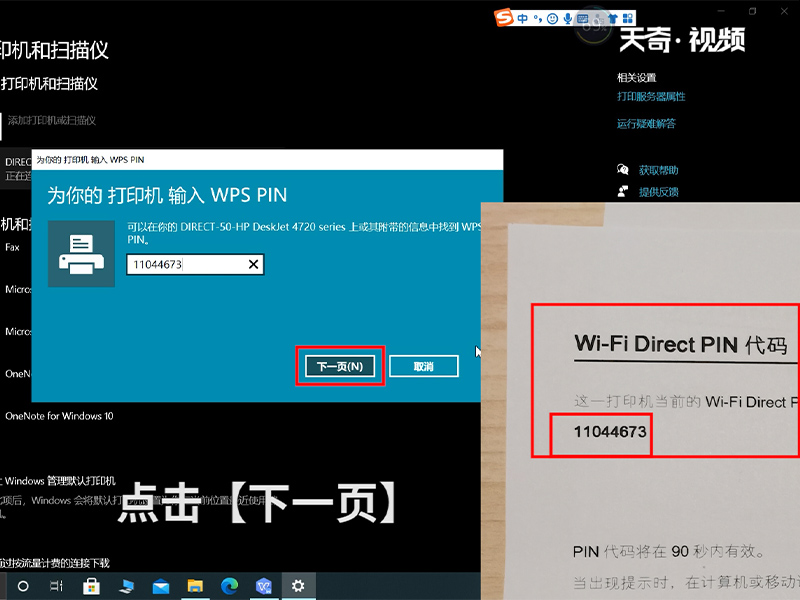
10.等待系统自动安装相应程序。
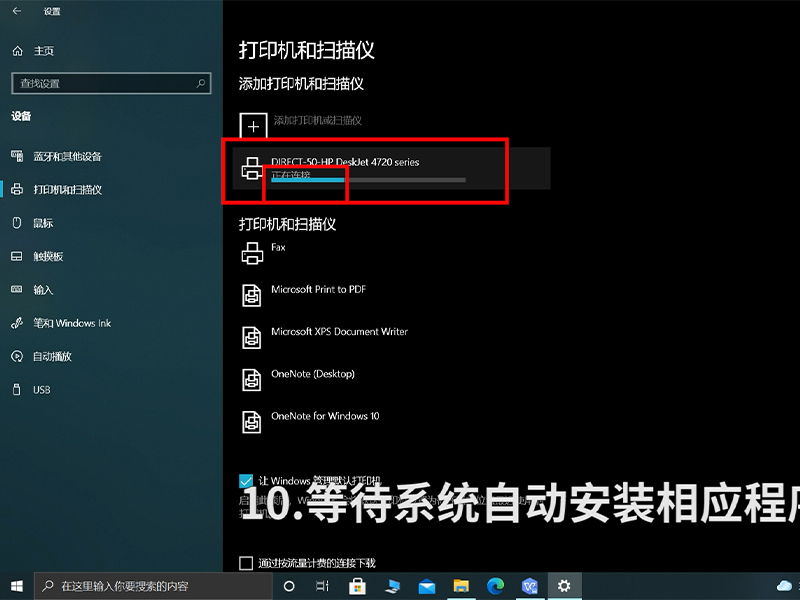
11.打印机状态变为准备就绪,能顺利【打印测试页】即为添加成功。
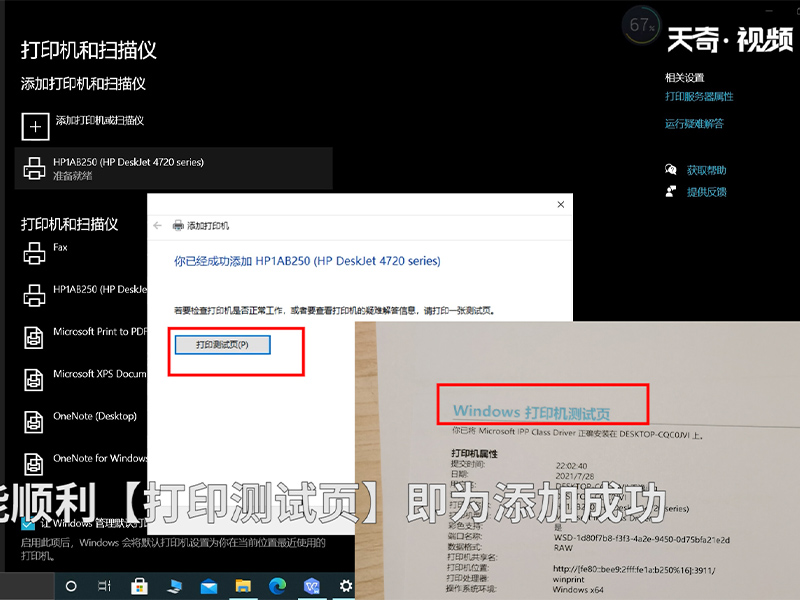
温馨提示:打印机的打印纸不能过厚,不要使用有破损、折叠的打印纸。

宽带用不了是怎么回事(宽带网络用不了是什么原因)
1、宽带欠费或到期,需要及时缴费或续期。2、可能是网络线路松动、连接错误或是损坏。3、设备长时间使用造成宽带用不了。4、光猫问题。如果是闪红灯,就是光路断了。5、路由器问题。检查路由器是否正常工作。6、检查电脑网卡。如果正常,可以重新安装一下网卡驱动。7、数据问题。光猫的PON灯如果不亮或者闪,就是后台数据有问题。8、网卡出现故障,导致宽带网络连接出现问题。9、网卡设置问题,导致宽带联网故障。(0)人阅读时间:2023-03-15
空调为什么自己关掉了(空调为什么自己关掉了呢)
1、电路故障。当电路出现故障时,空调没电或者电路接触不良都会造成空调自动停掉。2、空调压缩机或者室内外机故障。3、空调质量问题。空调质量不过关是影响使用效果的重要原因。4、空调定时关机了。当把空调设置成自动关机状态时,空调会自动关机。5、误按遥控器。在使用空调时,大家不小心触动空调遥控器开关键也会造成空调自动停掉。6、紧急开关失灵。7、温度传感器出现问题。8、空调缺氟或有氟利昂泄漏,空调会自行停机。(0)人阅读时间:2023-03-15
移动网为啥不能打开某些网站 为什么用移动的网络打不开某些网站
移动网不能打开某些网站的原因:1、移动有信安中心,专门查处黄赌毒网站,发现后直接封堵,无法打开。2、网间互联出口质量差,移动用户访问电信联通资源对方设置网络限制。3、本地公安对违规网站发函文要求封堵。4、有些小网站在配置dns服务器的时候,漏配了移动用户,导致dns解析无结果,解析无响应或者无结果。5、网络状况不稳定,遇到上网高峰尤其明显,网速太慢时,有些网页无法加载打不开,可以稍等一下再加载。(0)人阅读时间:2023-03-15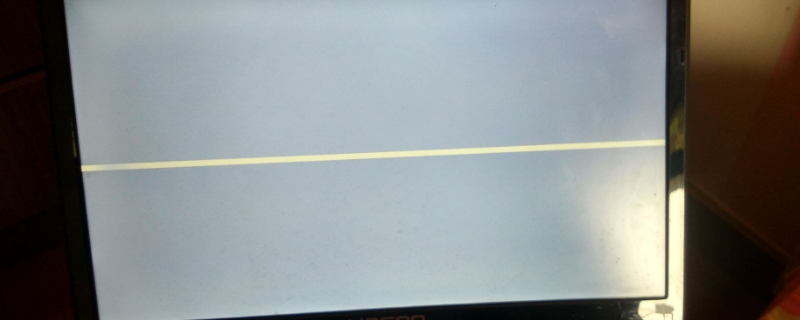
电脑灰屏是什么故障 电脑灰屏是什么故障win10
1、屏幕问题导致的灰屏,需要将电脑拆开查看屏幕排线。2、系统问题导致的。需要准备一个PE u盘。重新装一个操作系统就可以解决。3、显卡问题导致的。需要对显卡进行检修。4、软件问题导致的。电脑安装了不兼容软件。5、主板问题导致的。需要对主板进行维修。对主板供电以及元器件进行检修。6、系统文丢失或者软件冲突。(0)人阅读时间:2023-03-15宽带用不了是怎么回事(宽带网络用不了是什么原因)
 1、宽带欠费或到期,需要及时缴费或续期。2、可能是网络线路松动、连接错误或是损坏。3、设备长时间使用造成宽带用不了。4、光猫问题。如果是闪红灯,就是光路断了。5、路由器问题。检查路由器是否正常工作。6、检查电脑网卡。如果正常,可以重新安装一下网卡驱动。7、数据问题。光猫的PON灯如果不亮或者闪,就是后台数据有问题。8、网卡出现故障,导致宽带网络连接出现问题。9、网卡设置问题,导致宽带联网故障。..2023-03-15
1、宽带欠费或到期,需要及时缴费或续期。2、可能是网络线路松动、连接错误或是损坏。3、设备长时间使用造成宽带用不了。4、光猫问题。如果是闪红灯,就是光路断了。5、路由器问题。检查路由器是否正常工作。6、检查电脑网卡。如果正常,可以重新安装一下网卡驱动。7、数据问题。光猫的PON灯如果不亮或者闪,就是后台数据有问题。8、网卡出现故障,导致宽带网络连接出现问题。9、网卡设置问题,导致宽带联网故障。..2023-03-15空调为什么自己关掉了(空调为什么自己关掉了呢)
 1、电路故障。当电路出现故障时,空调没电或者电路接触不良都会造成空调自动停掉。2、空调压缩机或者室内外机故障。3、空调质量问题。空调质量不过关是影响使用效果的重要原因。4、空调定时关机了。当把空调设置成自动关机状态时,空调会自动关机。5、误按遥控器。在使用空调时,大家不小心触动空调遥控器开关键也会造成空调自动停掉。6、紧急开关失灵。7、温度传感器出现问题。8、空调缺氟或有氟利昂泄漏,空调会自行停机。..2023-03-15
1、电路故障。当电路出现故障时,空调没电或者电路接触不良都会造成空调自动停掉。2、空调压缩机或者室内外机故障。3、空调质量问题。空调质量不过关是影响使用效果的重要原因。4、空调定时关机了。当把空调设置成自动关机状态时,空调会自动关机。5、误按遥控器。在使用空调时,大家不小心触动空调遥控器开关键也会造成空调自动停掉。6、紧急开关失灵。7、温度传感器出现问题。8、空调缺氟或有氟利昂泄漏,空调会自行停机。..2023-03-15移动网为啥不能打开某些网站 为什么用移动的网络打不开某些网站
 移动网不能打开某些网站的原因:1、移动有信安中心,专门查处黄赌毒网站,发现后直接封堵,无法打开。2、网间互联出口质量差,移动用户访问电信联通资源对方设置网络限制。3、本地公安对违规网站发函文要求封堵。4、有些小网站在配置dns服务器的时候,漏配了移动用户,导致dns解析无结果,解析无响应或者无结果。5、网络状况不稳定,遇到上网高峰尤其明显,网速太慢时,有些网页无法加载打不开,可以稍等一下再加载。..2023-03-15
移动网不能打开某些网站的原因:1、移动有信安中心,专门查处黄赌毒网站,发现后直接封堵,无法打开。2、网间互联出口质量差,移动用户访问电信联通资源对方设置网络限制。3、本地公安对违规网站发函文要求封堵。4、有些小网站在配置dns服务器的时候,漏配了移动用户,导致dns解析无结果,解析无响应或者无结果。5、网络状况不稳定,遇到上网高峰尤其明显,网速太慢时,有些网页无法加载打不开,可以稍等一下再加载。..2023-03-15电脑灰屏是什么故障 电脑灰屏是什么故障win10
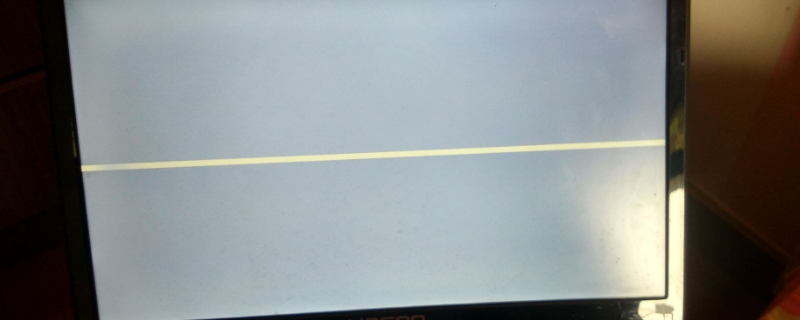 1、屏幕问题导致的灰屏,需要将电脑拆开查看屏幕排线。2、系统问题导致的。需要准备一个PE u盘。重新装一个操作系统就可以解决。3、显卡问题导致的。需要对显卡进行检修。4、软件问题导致的。电脑安装了不兼容软件。5、主板问题导致的。需要对主板进行维修。对主板供电以及元器件进行检修。6、系统文丢失或者软件冲突。..2023-03-15
1、屏幕问题导致的灰屏,需要将电脑拆开查看屏幕排线。2、系统问题导致的。需要准备一个PE u盘。重新装一个操作系统就可以解决。3、显卡问题导致的。需要对显卡进行检修。4、软件问题导致的。电脑安装了不兼容软件。5、主板问题导致的。需要对主板进行维修。对主板供电以及元器件进行检修。6、系统文丢失或者软件冲突。..2023-03-15